วิธีพิมพ์ภาษาอื่น ใน iphone
มาถึงเรื่องของการใช้ภาษาที่สามที่คนใช้โทรศัพท์ iPhone ต่างก็ต้องการที่จะเรียนรู้การตั้งค่ากันแล้วล่ะครับ เพราะว่าเดี๋ยวนี้ไอ้ครั้นเราจะใช้แต่ภาษาบ้านเกิดของเราอย่างภาษาไทยหรือใช้ภาษาสากลอย่างภาษาอังกฤษแค่สองภาษา มันดุเหมือนจะไม่ค่อยอินเทรนด์ในยุคนี้ที่มีคนมากมายเรียนรู้ภาษาที่สามกันมากขึ้นเช่นพวก ภาษาเยอรมัน , ญี่ปุ่น , จีน , เกาหลี หรือพวกภาษาสวีเดน , ฝรั่งเศสแล้วนั่นเอง ใช่แล้วครับ ตอนนี้ iPhone เองก็มีการรองรับการใช้ภาษาต่างประเทศมากกว่าเดิมแล้ว โดยเพิ่มเข้ามามากกว่า 40 ภาษาเลยทีเดียว
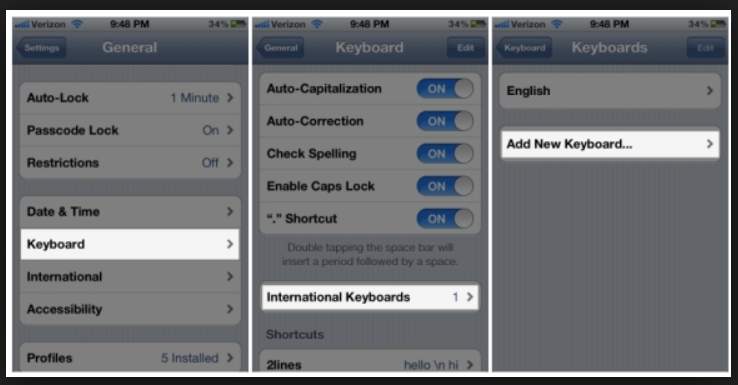
สำหรับการใช้ภาษาอื่นๆ เราสามารถติดตั้งภาษาที่ 3 ที่เราต้องการจะใช้งานได้ หากเรามั่นใจว่าเราใช้ภาษาอื่นๆนอกเหนือจากภาษาอังกฤษบ่อยครั้งแน่นอนแล้ว ก่อนอื่นใดนั้น เราต้องมาดูกันหน่อยว่าเราจะตั้งค่าพวกภาษาใหม่ๆให้กับ iPhone ของเราได้อย่างไรบ้าง โดยเราจะสามารถเช็คดูได้จากตอนที่เราลองเปิดพวกแป้นพิมพ์ขึ้นมาแล้วดูว่าตอนนี้ เราใช้ภาษาอะไรได้บ้าง โดยมาตรฐานแล้วนั้น เราได้ใช้งานภาษาไทยหรือ Eng ก่อนเสมอ
เริ่มแรกให้เราเปิดแอพฯที่ใช้ในการตั้งค่าต่างๆใน iPhone ก่อนโดยไปที่ Settings จากนั้นก็ให้เลือกไปที่ General ตามด้วยให้เราเลือกไปที่ Keyboard และตรงนี้แล้วที่เราจะเริ่มได้เห็นเมนูที่เราอาจจะไม่คุ้นกันนั่นก็คือเมนูคำสั่งที่เรียกว่า International Keyboards เป็นการใช้คีย์บอร์ดภาษานานาชาตินั่นเอง ตรงนี้แหละครับที่จะเปิดโอกาสให้เราได้เลือกพวกภาษาที่สามที่นอกเหนือจากภาษาอังกฤษมาใช้งานกันได้มากขึ้นแล้ว ให้เราเลือกที่ Add New Keyboard… หลังจากนี้ก็ให้เราทำการเลือกภาษาใหม่ๆ ที่ต้องการจะเพิ่มเป็นภาที่เราใช้คีย์บอร์ดในการพิมพ์ใน iPhone ได้แล้วครับ
นอกเหนือจากการเพิ่มคีย์บอร์ดภาษาที่สามแล้ว ในกรณีที่ว่า ถ้าหากเราเบื่อหรือไม่ต้องการใช้แล้ว ต้องการที่จะลบหรือคิดว่าภาษาที่เราเพิ่มขึ้นมา มันเยอะ เราต้องจัดระเบียบว่าเราใช้ภาษาไหนมากสุดน้อยสุด ให้เราทำการจัดลำดับคีย์บอร์ดได้ โดยให้เลือก Edit จะทำให้เราสามารถย้ายตำแหน่งของพวกคีย์บอร์ดภาษาต่างๆ หรือใช้ลบพวกคีย์บอร์ดภาษาที่เราไม่คิดว่าใช้แล้วออกได้ เมื่อแก้ไขเสร็จก็กด Done
สำหรับการตั้งค่าโดยสมบูรณ์ของ iPhone และเพื่อทดสอบการใช้ภาษาใหม่ๆ นั้นก็ให้เราทำการไปที่ Setting และเลือกที่ General และเลือกที่ International และเลือกไปที่ Language และสุดท้ายก็คือให้เราเลือกภาษาที่ต้องการจะใช้และเลือกที่ Done เพียงเท่านี้ก็เสร็จแล้ว แถมไม่ต้องปิดเปิดเครื่องใหม่ด้วย